要确认linux服务器开启sr-iov后虚拟功能(vf)是否正常工作,首先使用lspci命令查看物理网卡是否支持sr-iov;接着通过echo命令启用指定数量的vf并用ip link show验证生成情况;最后检查vf是否绑定到正确驱动如vfio-pci,并在虚拟机内部确认网络接口通信状态。具体步骤为:1. 使用lspci | grep -i eth和lspci -v -s <device_bus_id>确认网卡支持sr-iov;2. 通过echo 4 > /sys/class/net/eth0/device/sriov_numvfs启用vf并运行ip link show查看生成的vf接口;3. 执行lspci | grep -i vf和readlink /sys/bus/pci/devices/<vf_pci_address>/driver确认vf绑定状态,若未绑定到vfio-pci则手动绑定;4. 在虚拟机内运行ip a或ifconfig验证vf接口能否正常通信。
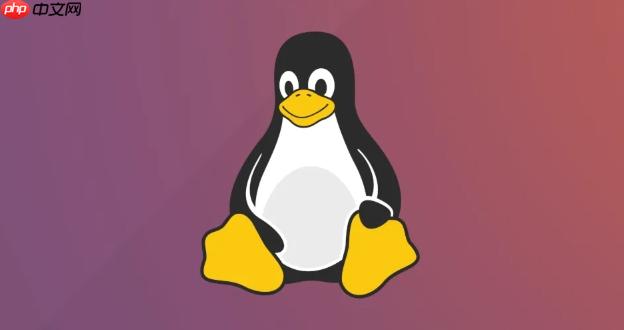
linux服务器开启SR-IOV后,如何确认虚拟功能(VF)是否正常工作?最直接的方法是通过几个命令组合验证当前状态。

查看物理网卡是否支持SR-IOV
首先得确认你的网卡是否支持SR-IOV。通常Intel或Broadcom的高端网卡都具备这个功能。使用lspci命令查看设备信息:
lspci | grep -i eth
找到对应的物理网卡设备,比如“Ethernet controller: Intel Corporation Ethernet Controller X710 for 10GbE SFP+”,然后进一步查看它是否支持SR-IOV:
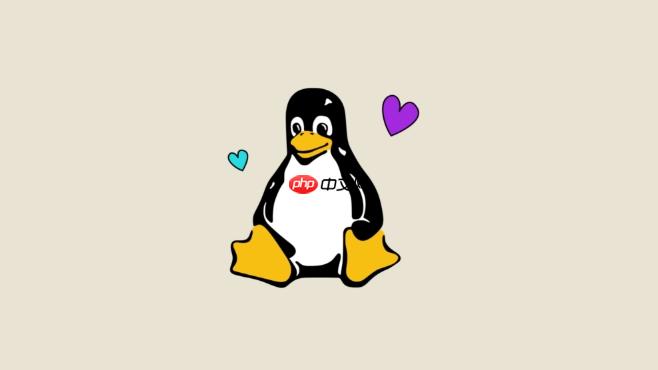
lspci -v -s <device_bus_id>
在输出中查找是否有“Single Root IO Virtualization (SR-IOV)”这一项。如果有,说明该设备支持SR-IOV。
启用并查看虚拟功能(VF)
确认硬件支持之后,下一步是在驱动层面启用VF。大多数现代Linux发行版使用sysfs接口来控制VF数量。例如:
echo 4 > /sys/class/net/eth0/device/sriov_numvfs
这会为eth0接口创建4个VF。可以通过以下方式检查是否成功生成VF:
ip link show
你应该能看到类似eth0@pci:0000:01:00.0这样的条目,并且每个VF都有一个独立的MAC地址。
验证VF是否被正确分配和使用
如果你是在KVM或者openstack环境中使用SR-IOV,需要确保VF已经被绑定到正确的用户空间驱动(如vfio-pci)而不是默认的内核驱动。你可以用下面的命令查看当前绑定情况:
lspci | grep -i vf
然后使用:
readlink /sys/bus/pci/devices/<vf_pci_address>/driver
如果显示的是../../../../bus/pci/drivers/vfio-pci,说明已经正确绑定。如果不是,可能需要用dpdk-devbind.py或vfio-pci模块手动绑定。
此外,在虚拟机内部也可以运行ip a或ifconfig来确认是否能识别并配置VF接口。如果一切正常,应该能看到VF对应的网络接口并可以正常通信。
基本上就这些。SR-IOV的配置虽然不复杂,但容易忽略某些步骤,比如驱动绑定、VF数量设置以及权限问题。只要一步步排查,一般都能搞定。



















